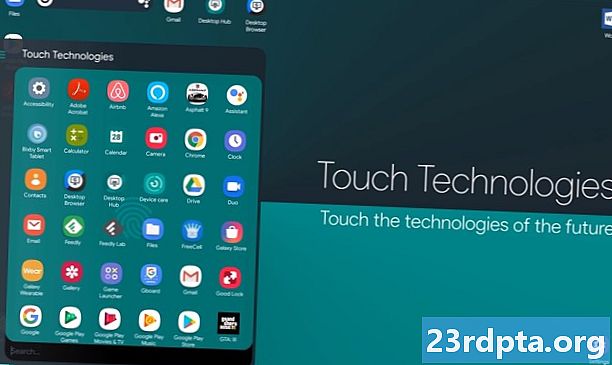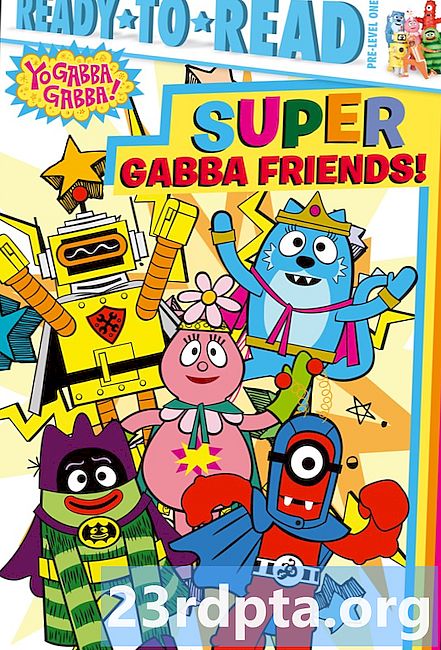Innhold
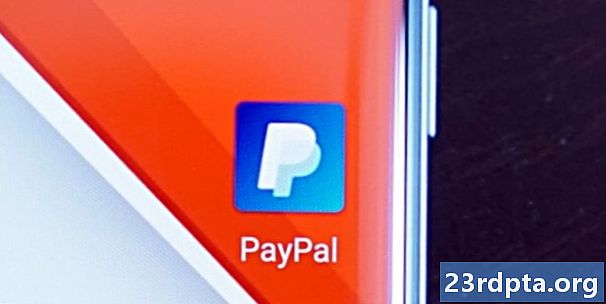
Å sette opp en PayPal-konto er et stykke kake. Det er imidlertid mer enn å bare fylle ut et skjema med navn og e-postadresse. Det er noen få andre ting du bør være klar over, som vi vil diskutere i dette innlegget.
Du trenger noen få ting for å sette opp en PayPal-konto, inkludert et kreditt- eller debetkort for å utføre betalinger, kredittkortet / kontoutskriften for bekreftelsesformål, og i noen tilfeller til og med en form for ID som et pass.
Hvordan sette opp en PayPal-konto
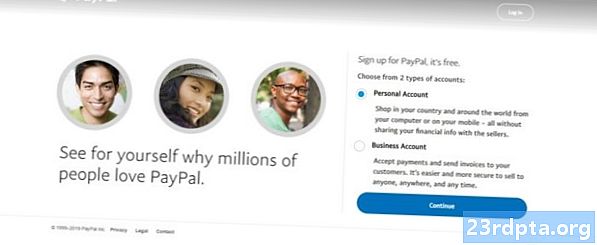
La oss begynne med det grunnleggende. Hvis du vil sette opp en PayPal-konto, kan du gå til Paypals nettsted og klikke på "Registrer deg" -knappen øverst til høyre på skjermen. Neste trinn er å velge kontotypen du ønsker: Personlig eller Business. Den personlige kontoen er til ditt eget bruk, slik at du kan betale for ting på nettet, sende penger til venner og familie, samt motta penger. Dette er kontoen de fleste går for. Men hvis du eier et selskap og vil godta betaling for produktene eller tjenestene du selger og sender fakturaer til klienter, er Business-kontoen noe for deg.
Merk: Denne guiden viser deg hvordan du setter opp en personlig konto, selv om prosessen for bedriftskunder er veldig lik.
Neste trinn er å fylle ut skjemaet som vises med navn, e-postadresse og passord. Du må også velge land du bor i. Trykk på "Fortsett" og deretter fylle ut det andre skjemaet ved å velge nasjonalitet og skrive inn adressen din, telefonnummeret og all annen informasjon som er nødvendig. Når du trykker på Fortsett, blir kontoen din opprettet. Men du er langt fra ferdig ennå.
For å begynne å bruke PayPal, må du legge til debet- eller kredittkortet ditt. Du kan gjøre det ved å klikke på den blå "Kom i gang" -knappen og fylle ut skjemaet som dukker opp. Det siste trinnet i denne prosessen er å bekrefte e-postadressen din, hvis du ikke allerede har gjort det, ved å klikke på lenken i e-postmeldingen som er sendt til deg av PayPal.
Trinn-for-trinn-instruksjoner om hvordan du konfigurerer en PayPal-konto:
- Besøk PayPal hjemmeside og klikk på "Registrer deg" -knappen øverst til høyre.
- Velg kontotypen du ønsker - Personlig eller Business - og klikk "Fortsett."
- Legg til navn, e-postadresse og passord, og klikk deretter "Fortsett."
- Legg til adressen din og annen nødvendig info, og klikk deretter "Fortsett."
- Klikk på den blå "Kom i gang" -knappen, legg inn kredittkortinformasjonen din, og klikk på "Legg til kort."
- Bekreft e-postadressen din ved å klikke på lenken i e-posten som er sendt til deg av PayPal.
Vent, det er mer
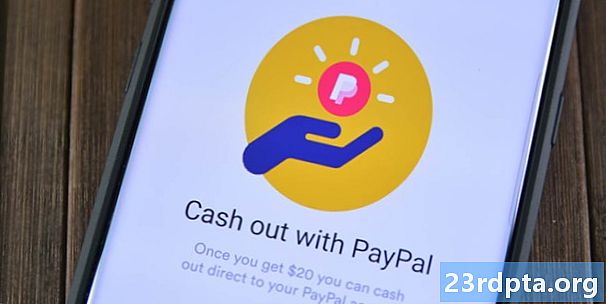
Av sikkerhetsgrunner må du bekrefte kreditt- / debetkortet før du kan begynne å bruke PayPal. For å gjøre det, logg inn på kontoen din, klikk på "Lommebok" og velg kortet du vil bekrefte. Klikk deretter på koblingen "Bekreft kort" etterfulgt av "OK", hvoretter PayPal belaster 1,95 dollar på kortet ditt. Ikke bekymre deg, du får pengene tilbake noen dager etter at kortet er bekreftet.
For å sette opp en PayPay-konto riktig, må du bekrefte kredittkortet ditt.
Neste trinn er å sjekke PayPal-belastningen på kredittkortoppgaven din - det er en firesifret kode - og bruke den til å bekrefte kortet. Bare klikk på "Lommebok" -fanen på PayPal-kontoen din, velg kortet du vil bekrefte, skriv inn den firesifrede koden, og klikk deretter "Bekreft." Det er det: du kan nå bruke PayPal til å sende og motta penger.
Trinn-for-trinn-instruksjoner:
- Klikk på "Lommebok" -fanen og velg kortet du vil bekrefte.
- Klikk på "Bekreft kort" -koblingen etterfulgt av "OK", hvoretter PayPal belaster 1,95 dollar på kortet ditt.
- Sjekk PayPal-belastningen på kredittkortoppgaven din, og skriv den firesifrede koden.
- Klikk på "Lommebok" -fanen.
- Velg kortet du vil bekrefte.
- Skriv inn den firesifrede koden og klikk deretter på "Bekreft."
Hvis du kobler en bankkonto til PayPal-kontoen din senere, må du også bekrefte det. Prosessen er mer eller mindre den samme, med det største unntaket at PayPal vil gjøre to innskudd på bankkontoen din i tilfeldige beløp mellom $ 0,01 og $ 0,99. Når det skjer, må du oppgi disse to beløpene for å bekrefte bankkontoen din, det samme som du skrev inn den firesifrede koden for å bekrefte kredittkortet ditt.Og for å svare på ditt neste spørsmål, nei, vil du ikke kunne beholde pengene som er satt inn av PayPal - beklager det.
En annen ting å merke seg er at PayPal kan be om en form for identifikasjon fra deg til enhver tid. Dette skjer ikke for hver PayPal-konto, men det er ofte nok for meg å nevne det. Det skjedde med meg, og inntil jeg sendte PayPal en kopi av IDen min for gjennomgang, klarte jeg ikke å ta ut penger fra kontoen min.
Der har du det, folkens - det er alt du trenger å vite om hvordan du setter opp en PayPal-konto. Som du kan se er prosessen gratis, enkel og tar ikke mye tid.